Hvis du for nylig bestilte en gave til en elsket på din iPad eller iPhone og ikke vil have ham eller hende til at snuble over det websted, du plejede at placere ordren, vil rydning af din browserhistorik eliminere denne mulighed. Rydning af Mobile Safaris historie er en fantastisk måde at dække dine spor på internettet på, samt frigøre noget hukommelse (selv om mængden af hukommelse er minimal). Vi skal vise dig, hvordan du sletter din browserhistorik, cookies og cache på din iOS-enhed efter eget valg i to enkle trin.

Det første skridt til at rydde din browserhistorik er at gå ind i appen Indstillinger på din iOS-enhed, og tryk på Safari.

Dette er et skærmbillede af indstillingsappen, med Safari valgt på en iPad. Du kan se de muligheder, vi skal beskæftige os med på højre side.

Det andet og sidste trin ville være at trykke på hver anden knap til historie, cookies og cache. Hvis du gør det, vil du få en advarsel og spørge, om du er sikker på, at du vil slette disse oplysninger. Bekræft dit valg for hver enkelt.

Det er det! Din Safari Safari-browserhistorik er nu slettet, ikke et spor efterladt af dine browsevaner.

Hurtigtips: For at slette bare din browserhistorik, og ikke cachen eller cookies på din enhed. Du skal blot se din browserhistorik ved at trykke på ikonet Bogmærker og derefter på Historie øverst på listen. Nederst i historikens skærmbillede er der en Clear-knap. Hvis du trykker på knappen, slettes bare din browserhistorik, og du forlader stadig din cache og cookies.











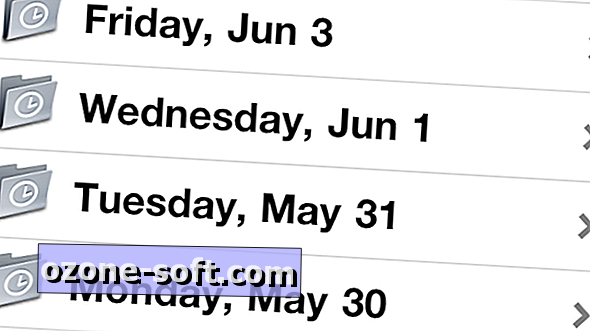

Efterlad Din Kommentar